Weltweit nutzen viele Menschen Smartphones mit dem Android-Betriebssystem. Es gibt zahlreiche Anbieter von Android-Handys, die sich als zuverlässig erwiesen haben. Ein Unternehmen, das besonders in den 90er Jahren als beliebte Smartphone-Marke bekannt wurde, ist Motorola. Obwohl die Marke im Jahr 2014 von Google an Lenovo verkauft wurde, erfreuen sich ihre Smartphones weiterhin großer Beliebtheit bei ihren treuen Kunden. Eines der bekanntesten Modelle von Motorola ist das Droid Turbo 2. Trotz seiner High-End-Technologie hat dieses Mobiltelefon in der letzten Zeit mit einigen Problemen zu kämpfen, darunter dem Ausfall der Kamera des Droid Turbo 2. Wenn auch Sie dieses Handy besitzen und sich fragen, was zu tun ist, wenn die Rückkamera Ihres Droid Turbo 2 nicht mehr funktioniert, dann finden Sie in diesem Ratgeber die Antworten. Neben verschiedenen Lösungsansätzen werden wir auch die Ursachen für dieses Problem beleuchten und die verschiedenen Kameraeinstellungen des Droid Turbo 2 erläutern, die Sie bei der Verwendung Ihres Motorola-Geräts erkunden können. Beginnen wir also direkt mit einigen einfachen Lösungsansätzen.
So beheben Sie Probleme mit der Droid Turbo 2-Kamera
Lesen Sie diesen Artikel weiter, um detaillierte Lösungen für das Problem mit der nicht funktionierenden Rückkamera Ihres Droid Turbo 2 zu finden.
Ursachen für Probleme mit der Droid Turbo 2-Kamera
Probleme mit der Kamera des Droid Turbo 2 können auftreten, wenn Sie versuchen, die nach hinten gerichtete Kamera zu verwenden. Dies führt oft zu einer Fehlermeldung. Aufgrund dieses Fehlers wechselt die App möglicherweise nicht zur Frontkamera. Wenn dieses Problem bei Ihrem Gerät auftritt, kann dies verschiedene Ursachen haben:
- Kleinere Fehler oder Softwarestörungen im Gerät.
- Interferenzen durch im Hintergrund laufende Anwendungen.
- Anwendungen von Drittanbietern, die die Funktion der Kamera beeinträchtigen können.
- Eine überlastete Cache-Partition des Geräts.
- Eine defekte Rückkamera.
Lösungsansätze für eine nicht funktionierende Droid Turbo 2-Rückkamera
Es gibt verschiedene Lösungsansätze, die sich an den oben genannten Ursachen orientieren und Ihnen dabei helfen können, Probleme mit Ihrer Droid Turbo 2-Kamera zu beheben. Betrachten wir einige dieser schnellen Lösungen im Detail:
Methode 1: Neustart des Telefons
Ein einfacher Neustart ist oft die erste und einfachste Lösung, um allgemeine Probleme mit Ihrem Droid Turbo 2 zu beheben. Manchmal kann ein kleiner Fehler oder eine Softwarestörung dazu führen, dass die Kamera nicht richtig funktioniert. Ein Neustart kann helfen, das Problem zu beheben.
1. Halten Sie die Einschalttaste Ihres Droid Turbo 2 an der rechten Seite gedrückt.

2. Halten Sie die Taste so lange gedrückt, bis ein Menü angezeigt wird.
3. Wählen Sie „Ausschalten“ auf dem Bildschirm.
4. Schalten Sie Ihr Gerät nach einigen Sekunden wieder ein und überprüfen Sie, ob die Kamera nun einwandfrei funktioniert.
Methode 2: Schließen von Hintergrundanwendungen
Es ist bekannt, dass im Hintergrund laufende Anwendungen die Funktion der Droid Turbo 2-Kamera beeinträchtigen können. Daher sollten Sie alle im Hintergrund laufenden Apps schließen. Unser Leitfaden zum Beenden von Android-Apps im Hintergrund kann Ihnen hierbei helfen.
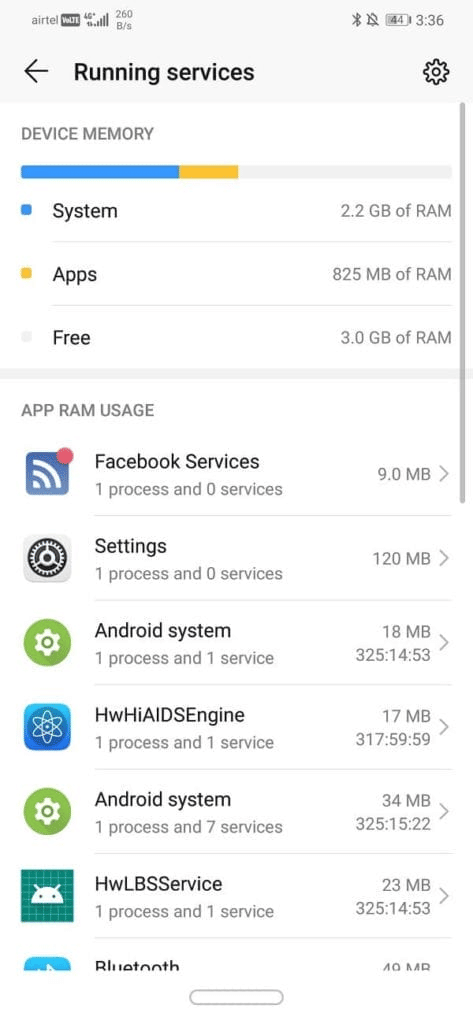
Methode 3: Cache-Partition löschen
Jedes Android-Gerät speichert temporär Daten in der Cache-Partition. Diese Daten können sich mit der Zeit ansammeln und Ihr Gerät verlangsamen. Dies kann sich direkt auf die Leistung Ihres Geräts auswirken. Um diese Probleme zu beheben, ist es ratsam, die Cache-Partition zu löschen. In unserer ausführlichen Anleitung erfahren Sie alles über das Löschen des Caches auf einem Android-Telefon (und warum das wichtig ist).
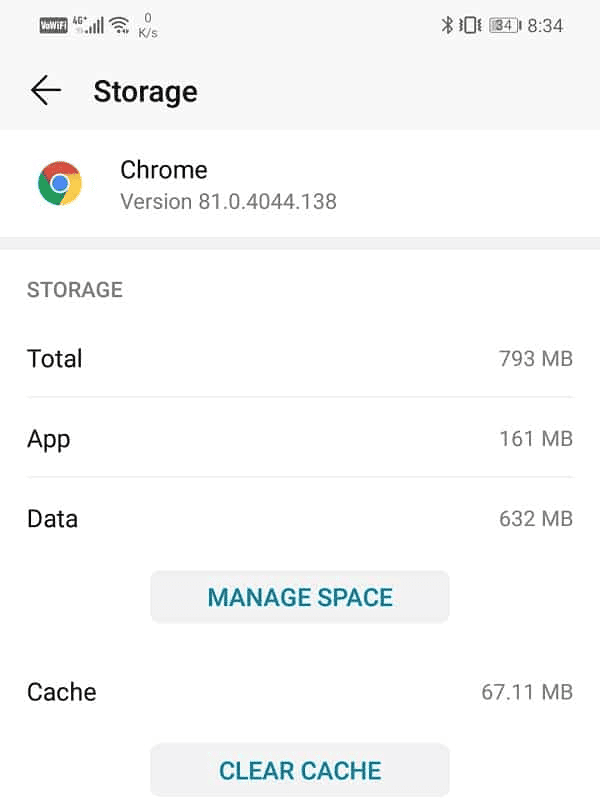
Methode 4: Deinstallieren von Drittanbieter-Apps, die Konflikte verursachen
Es gibt eine Reihe von Drittanbieter-Apps auf Ihrem Gerät, die auf die Kamera zugreifen. Diese Apps können Konflikte mit der Kamera verursachen und dazu führen, dass die Rückkamera des Droid Turbo 2 nicht mehr richtig funktioniert. Daher sollten Sie solche Apps deinstallieren. In unserem Ratgeber zum Deinstallieren von Apps auf Android-Handys erfahren Sie mehr darüber.
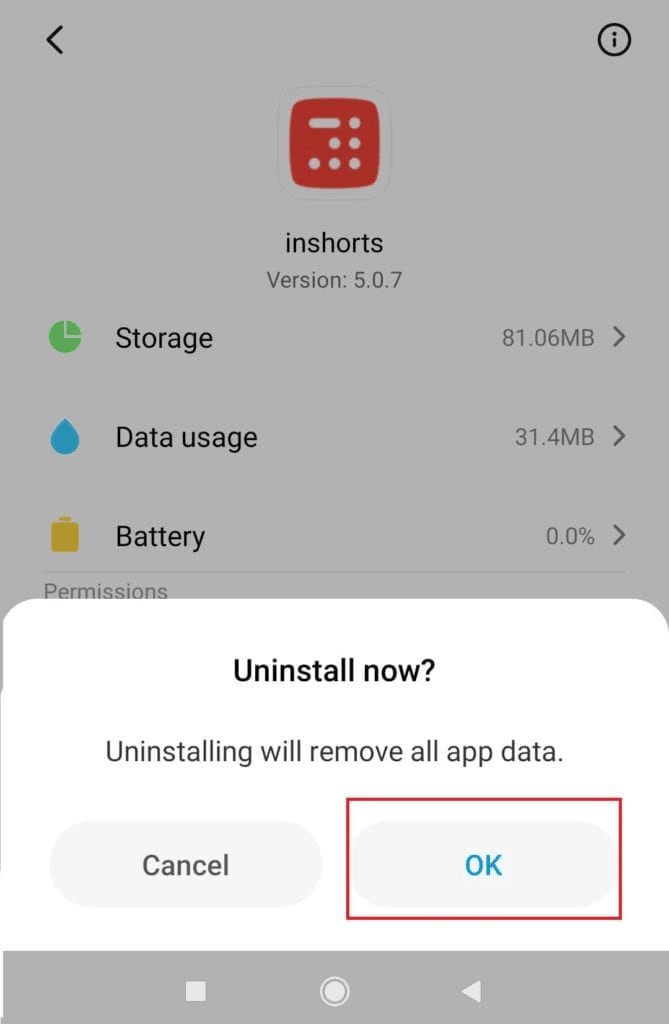
Methode 5: Reparatur der Rückkamera
Wenn die oben genannten Methoden nicht geholfen haben, müssen Sie möglicherweise Ihre Kamera reparieren lassen, da ein physischer Defekt vorliegen kann. Sie können die Kamera entweder austauschen oder reparieren lassen. Kontaktieren Sie den Motorola-Support, um das Problem mit Ihrem Gerät zu melden.
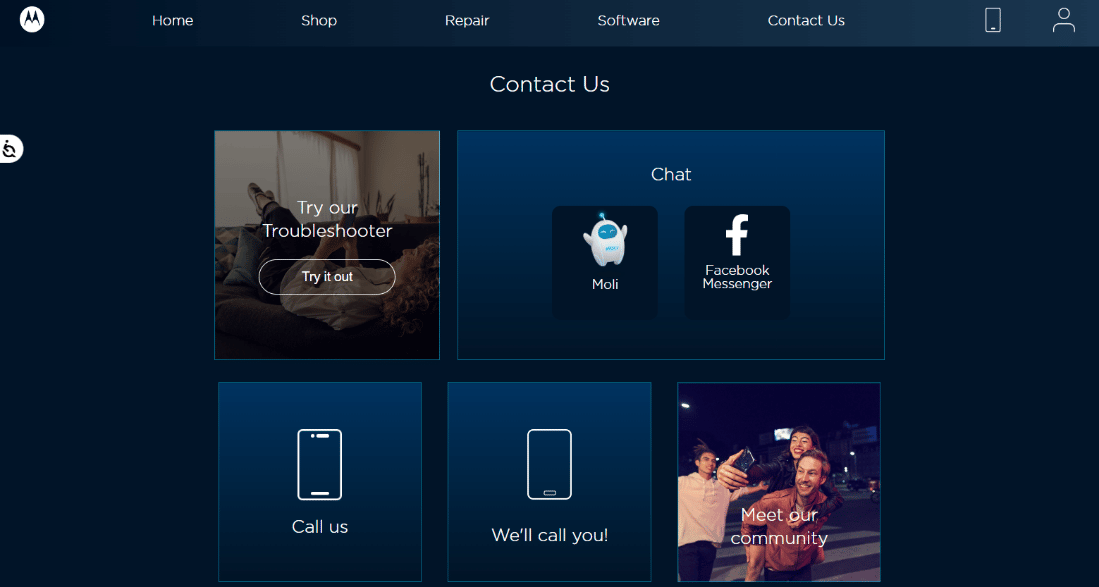
Droid Turbo 2 Kameraeinstellungen und Funktionen
Wenn Sie ein Droid Turbo 2-Gerät verwenden, sollten Sie einige wichtige Kameraeinstellungen und Funktionen kennenlernen. Hier sind einige Funktionen, die Sie nutzen können:
1. Fotos aufnehmen
Sie können mit der Droid Turbo 2-Kamera Fotos machen. Verwenden Sie folgende Funktionen, um mit Ihrem Motorola-Handy Fotos aufzunehmen:
- Passen Sie Kameraeinstellungen wie Blitz und Fotogröße an.
- Zoomen Sie mit dem Sucher hinein oder heraus.
- Ändern Sie die Fokusposition mit dem Ziehfokusring.
- Passen Sie die Belichtung mit der Steuerung am Fokusring an, um die Aufnahme aufzuhellen oder abzudunkeln.
- Wischen Sie im Sucher nach rechts und tippen Sie auf das Timer-Symbol, um die Zeit einzustellen.
- Öffnen Sie die Galerie Ihres Handys, um Fotos oder Videos anzusehen.
2. Selfies aufnehmen
- Um ein Selfie mit dem Droid Turbo 2 aufzunehmen, tippen Sie auf das Kamerasymbol und wechseln Sie zur Frontkamera.
- Tippen Sie auf eine beliebige Stelle des Suchers und wischen Sie darüber.
- Tippen Sie abschließend auf das Timer-Symbol, um ein Selfie aufzunehmen.
3. Panoramafotos aufnehmen
- Wischen Sie im Sucher nach rechts und rahmen Sie eine Seite des Bildschirms ein.
- Berühren Sie eine beliebige Stelle des Bildschirms und schwenken Sie bei Aufforderung über die Szene.
- Tippen Sie am Ende des Bildschirms auf das Stopp-Symbol.
4. Droid Turbo 2 per Sprachbefehl Fotos machen lassen
Sie können Ihr Handy auch anweisen, ein Foto aufzunehmen, indem Sie den Startsatz sagen.
5. Fotos teilen
Neben dem Aufnehmen von Fotos können Sie diese auch direkt über die Kamera-App teilen.
- Wischen Sie auf dem Sucherbildschirm nach links neben der Kamera und tippen Sie auf das Foto, das Sie teilen möchten.
- Tippen Sie auf das Teilen-Symbol, um Fotos über verschiedene Apps zu senden.
 Bild von StockSnap von Pixabay
Bild von StockSnap von Pixabay
Häufig gestellte Fragen (FAQs)
Q1. Wie lange hält der Akku des Droid Turbo 2 ohne Aufladen?
A. Der Akku des Droid Turbo 2 hält etwa 48 Stunden ohne Aufladen.
Q2. Was bewirkt das Löschen der Cache-Partition?
A. Das Löschen der Cache-Partition entfernt temporäre Dateien, die möglicherweise dazu führen, dass Ihr Gerät langsamer wird und Leistungsprobleme auftreten. Persönliche Dateien und Einstellungen Ihres Android-Geräts sind davon nicht betroffen.
Q3. Wird durch das Zurücksetzen auf die Werkseinstellungen der gesamte Cache entfernt?
A. Ja, durch das Zurücksetzen auf die Werkseinstellungen wird der gesamte Cache zusammen mit anderen Benutzerdaten auf einem Mobiltelefon entfernt.
Q4. Wie kann ich mein Droid Turbo 2-Gerät aktualisieren?
A. Sie können Ihr Droid Turbo 2-Gerät aktualisieren, indem Sie zu Einstellungen, Systemaktualisierungen gehen und dann die Option „Nach neuen Systemaktualisierungen suchen“ auswählen.
Q5. Ist der Akku des Droid Turbo 2 austauschbar?
A. Ja, der Akku des Droid Turbo 2 ist austauschbar und stellt eine Option für Benutzer dar.
***
Wir hoffen, dass unser Leitfaden zu Problemen mit der Droid Turbo 2-Kamera hilfreich war und Ihnen bei der Behebung der Probleme mit der Rückfahrkamera Ihres Handys geholfen hat. Lassen Sie uns gerne wissen, wenn Sie die Kameraeinstellungen des Droid Turbo 2 nützlich fanden. Hinterlassen Sie auch gerne Kommentare, wenn Sie Fragen oder Anmerkungen zu einem anderen Thema haben.